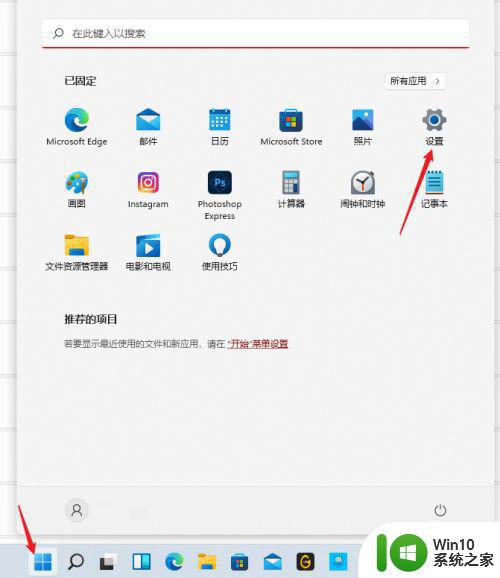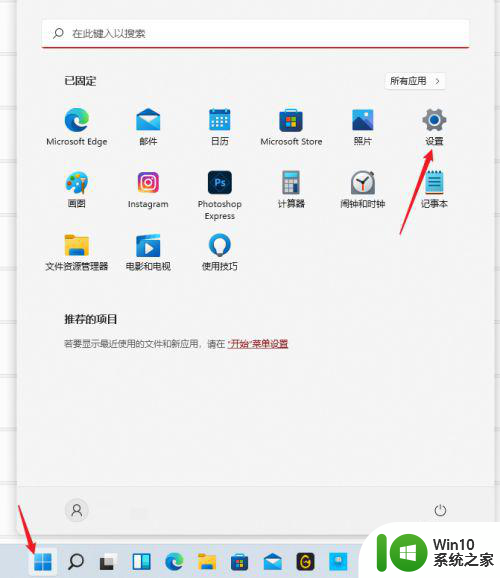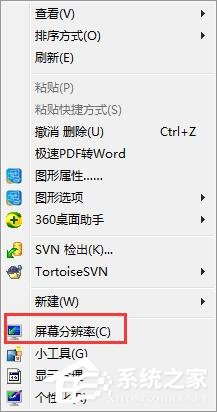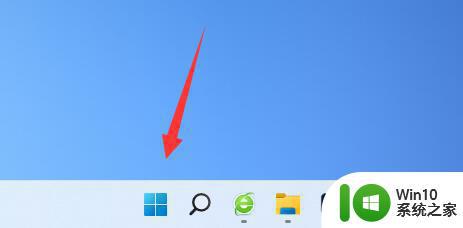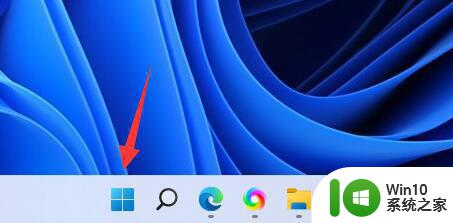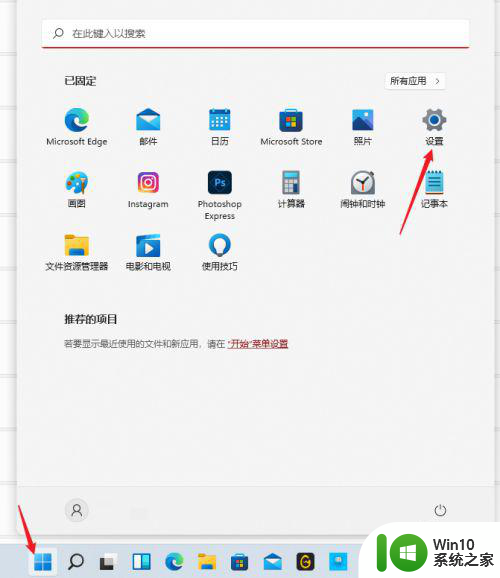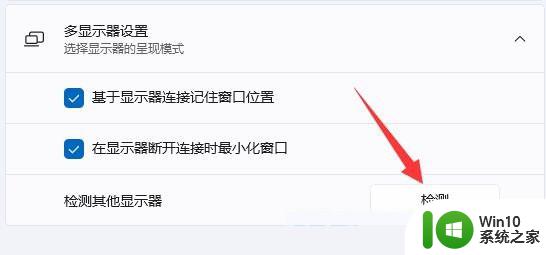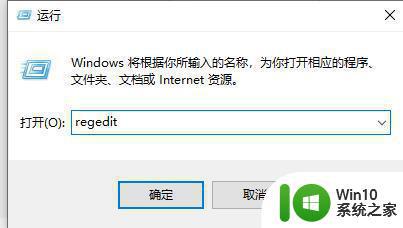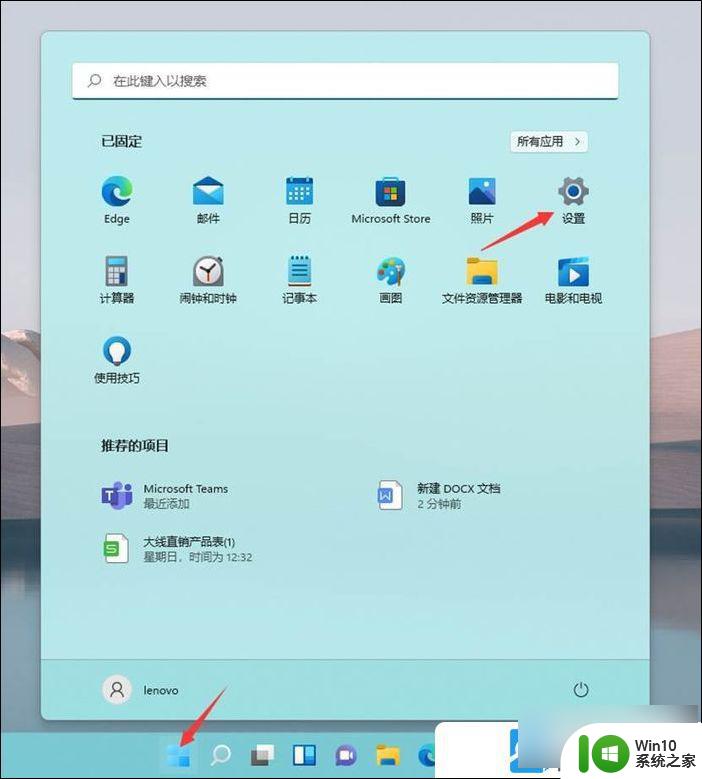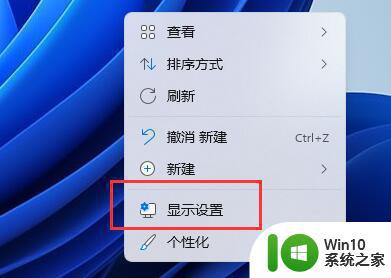win11显示刷新率怎么设置 win11显示器刷新率设置步骤
更新时间:2023-09-17 11:14:38作者:yang
win11显示刷新率怎么设置,Win11是微软最新推出的操作系统,许多用户对其功能和设置方法充满了好奇,其中显示器的刷新率设置是一个备受关注的话题。在Win11中,如何设置显示器的刷新率呢?下面将为大家介绍一下具体的步骤。通过简单的操作,您就可以轻松地调整显示器的刷新率,以获得更加流畅的视觉体验。接下来让我们一起来看看吧!
解决方法:
1、点击开始,进入设置。

2、在系统中,点击显示。
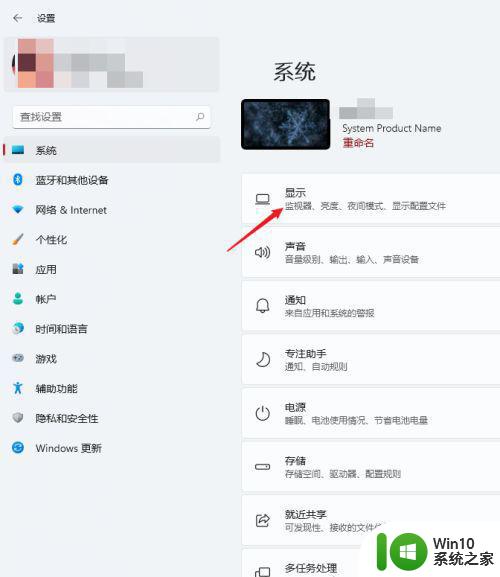
3、打开高级显示。
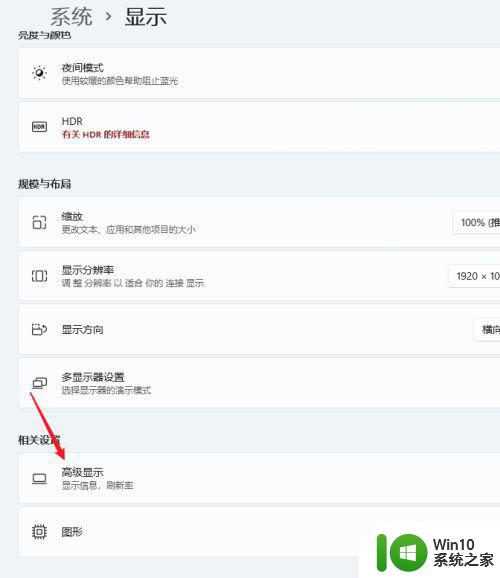
4、在选择刷新率处,选择想要设置的刷新率数值。
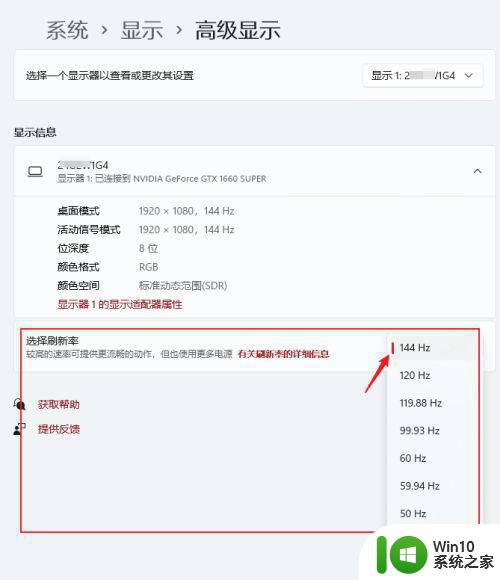
5、点击保留更改,即可完成设置。
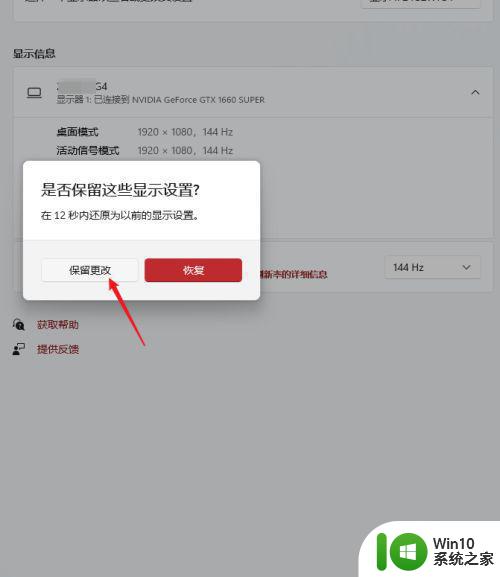
以上是有关如何设置Win11显示刷新率的全部内容,如果您遇到相同的问题,您可以按照小编的方法解决。